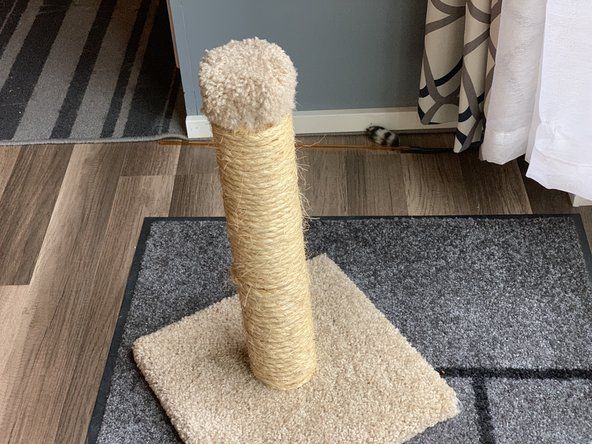Dell Inspiron N5030

担当者:119
投稿日:2016年3月4日
イヤホンを接続しても、DellN5030から音が出ません。スピーカーは正常に動作します。イヤホンを接続するとスピーカーがオフになり、イヤホンから音が出なくなります。 Windows10を実行しています。デバイスマネージャーを探しましたが見つかりません。
ご返信ありがとうございます。このコンピューターはウォルマートのデモであり、大量のがらくたが入っていて、事務処理はありませんでした。 Windows 7が搭載されていたので、利用可能になったときにWindows10をロードしました。ほとんどの場合それが好きですが、それは癖があります。問題はハードウェアに関連していると思います。
6つの答え
選択したソリューション
 | 担当者:1.7k |
ヘッドフォンは他のデバイスでも機能しますか?ヘッドホンポート自体に問題がある可能性があります。他のヘッドホンまたは補助コードを試してください。プラグを差し込むとスピーカーがオフになるため、ハードウェアに問題がある可能性があります。
私は新しいイヤホンを持っています、私は問題がハードウェアにあると信じています。このコンピューターはウォルマートのデモであり、私がそれから掘り出さなければならなかったがらくたに終わりはありません。お返事ありがとうございます。
Androidで文字をダイヤルする方法
 | 担当者:316.1k |
こんにちは、
キーボードのWinキーとxキーを同時に押してみてください。左側に他のリンクの中にデバイスマネージャーのリンクが表示されているはずです。または、[コントロールパネル]リンクを選択し(同じ2つのキーを押します)、[デバイスマネージャー]アイコンを選択します。
デルはWin10用のラップトップをサポートしていないため、そのためのドライバはありません。ただし、ここにあなたのラップトップ用のWin 10ドライバーがあるリンクがあります(それらのドライバーは私が知っている人々のために働いています-あなたのモデルではありませんが、それでも働いています)。下にスクロールしてオーディオドライバを見つけ、インストールして、ハードウェアとソフトウェアの非互換性の問題である場合に備えて、それで解決するかどうかを確認します。そうでない場合は、いつでも元の状態に戻すことができます。
http://www.driverscape.com/manufacturers..。
どうすれば元の状態に戻すことができますか?私はそれらのオーディオドライバのものをインストールしましたが、それは機能しませんでした、そして私は何かを台無しにしたのではないかと心配しています。
| | 担当者:601 |
イヤホンをiPod、mp3プレーヤー、ステレオシステムなどの別のデバイスに挿入して、機能するかどうかを確認しましたか?それらが機能しない場合、問題はイヤホンにあり、コンピュータにはありません。また、別のイヤホンまたはスピーカーのセットをコンピューターのイヤホンジャックに接続して、ジャックが機能するかどうかをテストします。音が出ない場合は、コンピュータのイヤホンジャックに問題がある可能性があります。
Windows 10のデバイスマネージャーにアクセスしてサウンドドライバーを確認するには、[スタート]ボタンを右クリックし、[デバイスマネージャー]をクリックします。サウンド、ビデオ、およびゲームコントローラーをダブルクリックし、各デバイスを右クリックしてプロパティをクリックし、すべてのドライバーが正しく機能していることを確認します。
 | 担当者:1 |
ハードブートしてみてください。それがコンピューターにとって最良のことではないことは知っていますが、私にとってはうまくいきました。
 | 担当者:1 |
デルのインスピロンにも同じ問題があります。これは、ドライバーがそれ自体ですべて更新され、デバイスをサポートしていないためです。この問題を解決するには、以下の手順に従ってください。
このPC>プロパティ>デバイスマネージャー>サウンドおよびオーディオドライバー>ロールバックドライバー
これがお使いのデバイスで機能することを願っています。
 | 担当者:1 |
私にとってうまくいったのは、デバイスマネージャーに移動し、[サウンド]、[ビデオ]、および[ゲームコントローラー]で、[インテル(R)ディスプレイオーディオ]を選択して、デバイスを無効にすることです。そうしたらすぐに音が出ました。
デビッドブレイクマン